Наши смартфоны стали мощными устройствами для записи видео. Если вы не хотите потерять драгоценные семейные моменты или другие важные видео, или не хотите, чтобы ваши видео занимали все место на вашем телефоне, вам нужно перенести видео с телефона на компьютер. Вот почему мы делимся этим руководством.
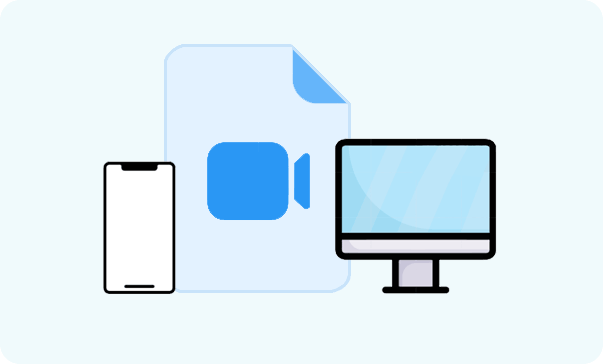
Часть 1: Как перенести видео с телефона на компьютер (Android)
Открытая экосистема Android предлагает множество способов передачи видео на ваш компьютер. Ниже приведены некоторые из наиболее распространенных методов.
1.1 Использование Android-менеджера iReaShare
Хотите просмотреть и выбрать определенные видео с вашего телефона Android перед тем, как перенести их на компьютер? Тогда используйте iReaShare Android Manager , универсальное и удобное программное обеспечение, предназначенное для управления и переноса данных, включая видео. Оно также позволяет вам создавать резервные копии всех ваших видео в один клик.
Основные возможности Android Manager:
* Выборочная передача видео с Android на компьютер с сохранением исходного качества.
* Резервное копирование и восстановление видео на Android без лишних хлопот.
* Импортируйте видео с компьютера на устройство Android.
* Позволяет предварительно просматривать эскизы видео, что удобно для выбора.
* Резервное копирование и восстановление контактов Android , текстовых сообщений, фотографий, документов, приложений и т. д.
* Поддержка передачи данных по USB и Wi-Fi.
* Совместимо с Android 6.0 и выше.
Загрузите Android Manager.
Скачать для Win Скачать для Mac
Вот как перенести видео с телефона Android на компьютер с помощью этого программного обеспечения:
Шаг 1: Запустите iReaShare Android Manager на вашем компьютере после установки. Затем подключите ваш телефон Android к компьютеру с помощью USB. Или убедитесь, что оба устройства используют одну и ту же сеть Wi-Fi, если вы хотите беспроводную передачу.
Шаг 2: Включите отладку Android USB, чтобы установить соединение. Затем выберите « Видео ».

Шаг 3: Выберите видео, которые вы хотите перенести, и нажмите « Экспорт ». Затем выберите место для сохранения видео на вашем компьютере.
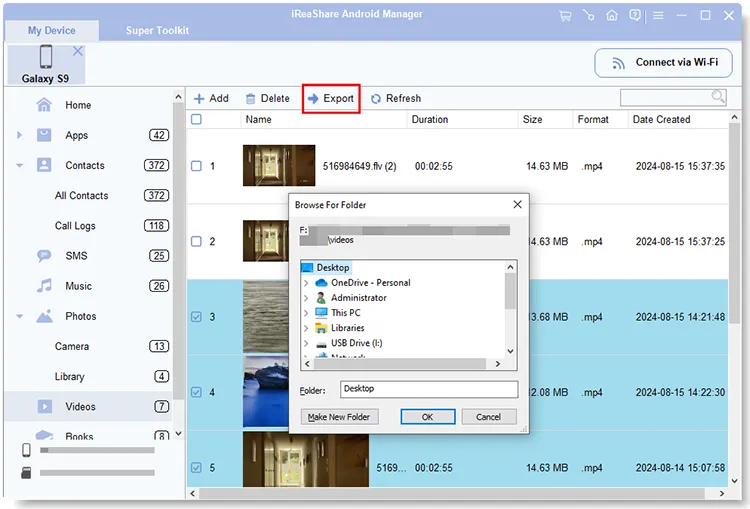
1.2 Использование Google Диска
Google Drive позволяет вам загружать видео с вашего устройства Android в облако, а затем скачивать их на ваш компьютер. Этот метод особенно полезен для беспроводной передачи файлов. Кроме того, он поддерживает как устройства Android, так и iOS.
Вот как перенести видео с телефона на компьютер через Google Диск:
Шаг 1: Откройте приложение Google Диск на вашем телефоне Android, если оно у вас установлено.
Шаг 2: Нажмите « + », чтобы выбрать и загрузить видео с мобильного телефона в свою учетную запись Google.
Шаг 3: На компьютере перейдите на сайт Google Диска и войдите в систему, используя ту же учетную запись Google.
Шаг 4: Найдите свои видео в облачном хранилище и загрузите их на свой компьютер.

1.3 Использование телефонной связи
Приложение Phone Link от Microsoft обеспечивает бесшовную интеграцию между вашим устройством Android и компьютером Windows. Вы можете использовать его для доступа и передачи фотографий и видео по беспроводной сети.
Вот как поделиться своими видео с помощью Phone Link:
Шаг 1: Установите приложение Phone Link на свой компьютер Windows из Microsoft Store.
Шаг 2: Откройте Phone Link на вашем ПК и следуйте инструкциям на экране, чтобы связать ваш телефон Android. Обычно это включает сканирование QR-кода с помощью вашего телефона.
Шаг 3: После подключения откройте приложение Галерея или Файловый менеджер на вашем телефоне и найдите видео. Выберите видео и нажмите « Поделиться ».
Шаг 4: Найдите « Ссылка на Windows » или « Отправить на ПК ». Затем выберите подключенный ПК из списка. Далее начнется передача видео.
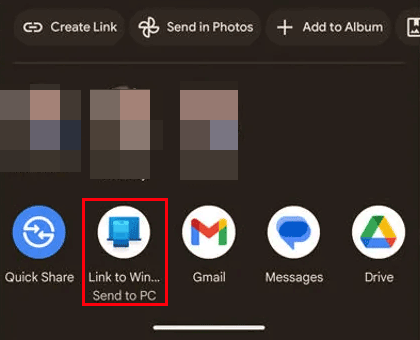
1.4 Использование Bluetooth
Хотя это и не самый быстрый метод, Bluetooth можно использовать для беспроводной передачи небольших видеофайлов. Просто подключите свое устройство Android к компьютеру и начните передачу файлов.
Вот шаги:
Шаг 1: Включите Bluetooth на вашем телефоне Android и компьютере и щелкните на вашем устройстве, чтобы выполнить их сопряжение, следуя инструкциям на экране.
Шаг 2: На телефоне выберите видео, которые вы хотите передать, и нажмите « Поделиться » > « Bluetooth ».
Шаг 3: Выберите компьютерное устройство и примите запрос на передачу на своем компьютере. Затем видео будут отправлены на ваш компьютер.

1.5 Использование электронной почты
Короткие видеоклипы можно прикрепить к электронному письму и отправить самому себе. Затем откройте электронную почту на компьютере и загрузите видео. Обратите внимание, что размер видеофайлов должен быть меньше 50 МБ.
Вот как отправить видео с телефона на ноутбук по электронной почте:
Шаг 1: Откройте приложение «Почта» на телефоне Android и создайте новое электронное письмо.
Шаг 2: Нажмите « Скрепка », чтобы прикрепить видеофайлы, а затем отправьте электронное письмо на свой адрес электронной почты.
Шаг 3: Откройте электронное письмо на своем компьютере и загрузите прикрепленные видео.
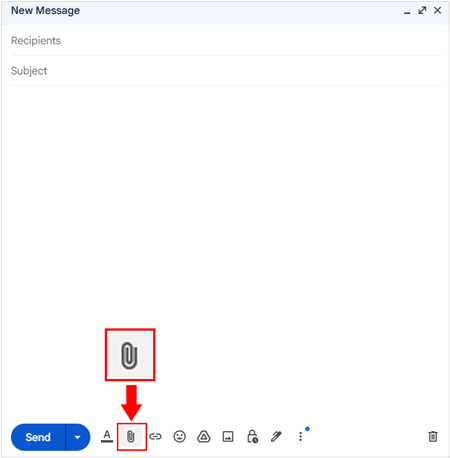
1.6 Использование только USB-кабеля
Самый простой способ — подключить Android-устройство к компьютеру с помощью USB-кабеля. После подключения ваше устройство будет отображаться как съемный диск, позволяющий перетаскивать видеофайлы. Однако это неэффективное решение для передачи больших видео.
Вот как вручную перенести видео с телефона Android на компьютер:
Шаг 1: Подключите телефон Android к компьютеру с помощью USB-кабеля.
Шаг 2: Убедитесь, что телефон настроен на режим « Передача файлов » или « MTP ».
Шаг 3: Откройте проводник на компьютере, найдите свой телефон и перейдите в папку с видео.
Шаг 4: Скопируйте и вставьте нужные видео на свой компьютер.

Часть 2: Как перенести видео с телефона на компьютер (iOS)
Перенести видео с iPhone на компьютер можно несколькими способами.
2.1 Использование iReaShare iPhone Manager
Если вам нужно перенести видео с iPhone на компьютер, iReaShare iPhone Manager — это надежный инструмент, который может упростить этот процесс. В отличие от традиционных методов, таких как iTunes, это программное обеспечение позволяет вам легко переносить видео без необходимости сложной синхронизации или ограничений. Более того, перенесенные видео не заменят существующие на вашем iPhone.
Основные возможности iPhone Manager:
* Легко переносите видео с iPhone на компьютер без потери разрешения.
* Позволяет предварительно просматривать все видео на вашем iPhone.
* Легко удаляйте ненужные видео с вашего iPhone на компьютере.
* Поддержка передачи фотографий, контактов, музыки и многого другого с iPhone .
* Работает на iOS 5.0 и выше, включая iOS 18.
Загрузите iPhone Manager.
Скачать для Win Скачать для Mac
Вот как перенести фильмы с iPhone на компьютер с помощью этой программы:
Шаг 1: Откройте iReaShare iPhone Manager на вашем компьютере после его успешной загрузки и установки. Затем подключите ваш iPhone к компьютеру с помощью USB и нажмите « Доверять » на вашем устройстве iOS, если будет предложено.
Шаг 2: Программа быстро определит ваш подключенный iPhone. Теперь нажмите « Видео » на левой панели.

Шаг 3: Просмотрите и выберите видеофайлы, затем нажмите « Экспорт », чтобы скопировать видео на свой компьютер.
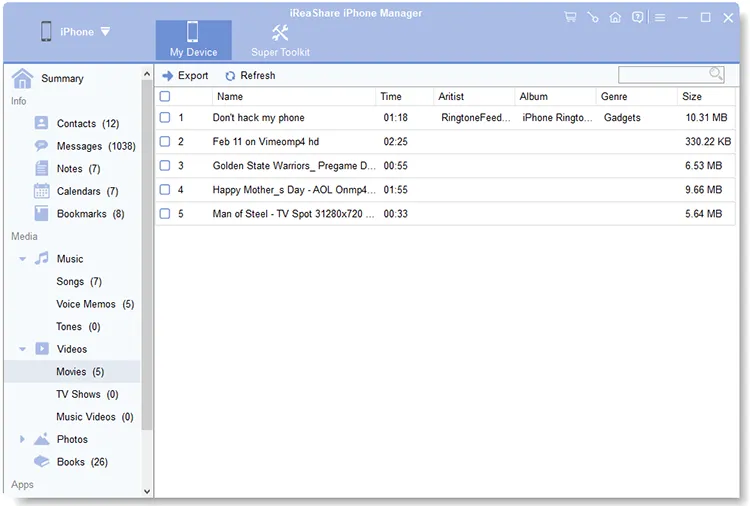
2.2 Использование iCloud
iCloud позволяет синхронизировать фотографии и видео на всех устройствах Apple. Если у вас включены iCloud Photos, ваши видео будут автоматически доступны на вашем Mac. Для пользователей Windows вы можете загрузить iCloud для Windows, чтобы получить доступ к своим фотографиям и видео iCloud.
Вот как перенести видео с iPhone на ноутбук через iCloud:
Шаг 1: Убедитесь, что на вашем iPhone настроен iCloud и что ваши видео сохранены в iCloud.
Шаг 2: Откройте на компьютере веб-браузер и посетите сайт iCloud.com.
Шаг 3: Войдите в систему, используя свой Apple ID, и перейдите в раздел « Фото », чтобы найти свои видео.
Шаг 4: Загрузите видео, которые вы хотите перенести на свой компьютер.

2.3 Использование AirDrop
AirDrop — удобный беспроводной метод передачи файлов между устройствами Apple. Если у вас Mac, вы можете использовать AirDrop для передачи видео с iPhone.
Вот руководство:
Шаг 1: Убедитесь, что ваш iPhone и Mac подключены к одной и той же сети Wi-Fi, и включите AirDrop на устройствах.
Шаг 2: На вашем iPhone выберите видео, которые вы хотите передать, и нажмите кнопку « Поделиться ».
Шаг 3: Выберите « AirDrop » и выберите свой Mac. Примите запрос на передачу на своем Mac, чтобы сохранить видео.
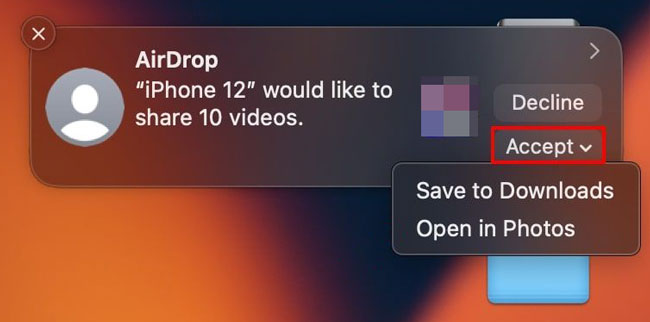
2.4 Использование iTunes/Finder
Для ОС Windows используется iTunes, для систем macOS — Finder. Однако обновлений для iTunes больше нет.
Вот руководство:
Шаг 1: Подключите iPhone к компьютеру и откройте iTunes или Finder.
Шаг 2: Выберите свое устройство и выберите « Фотографии » или « Фильмы ».
Шаг 3: Выберите видео, которые вы хотите синхронизировать, и нажмите « Применить », чтобы перенести их на свой компьютер.
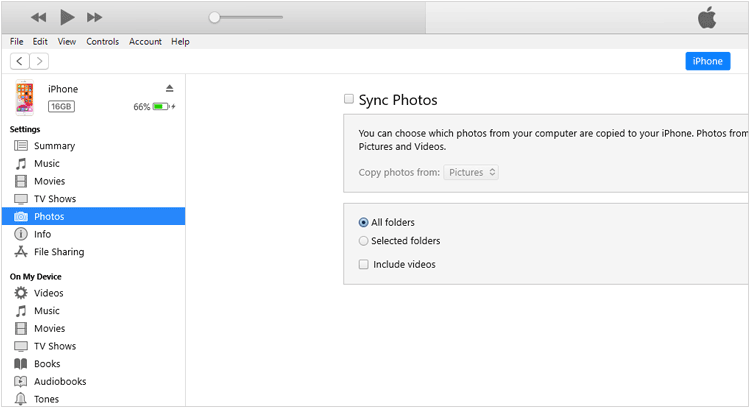
Часть 3: Часто задаваемые вопросы о передаче видео между телефоном и компьютером
В1: Безопасно ли использовать облачное хранилище для передачи видео?
Да, в целом, облачное хранилище может быть безопасным для передачи видео. Надежные облачные сервисы хранения используют меры безопасности для защиты ваших данных. Но, пожалуйста, включите двухфакторную аутентификацию (2FA) в своей учетной записи облачного хранилища и используйте надежные пароли.
В2: Можно ли использовать Bluetooth для передачи видео с Android на Mac?
Да, вы можете использовать Bluetooth для передачи видео с телефона Android на Mac, но сначала вам необходимо подключить устройство Android к компьютеру Mac через Bluetooth.
Заключение
Передача видео с телефона на компьютер несложна. Используете ли вы Android или iOS, есть несколько методов на выбор в зависимости от ваших предпочтений в отношении облачного хранилища, беспроводной синхронизации или проводного подключения. iReaShare Android Manager позволяет вам просматривать, выбирать и передавать ваши видео Android без усилий, а iReaShare iPhone Manager предназначен для устройств iOS, поддерживая передачу видео с iPhone на компьютер. Выберите метод, который подходит вам лучше всего.
Похожие статьи
6 способов: Передача файлов с телефона на ноутбук без USB
10 надежных приложений для передачи файлов на Android: легкая передача файлов





























































